ulead cool 3d中给圆形添加放大和画廊效果
1、打开ulead cool 3d,进入软件的主界面;
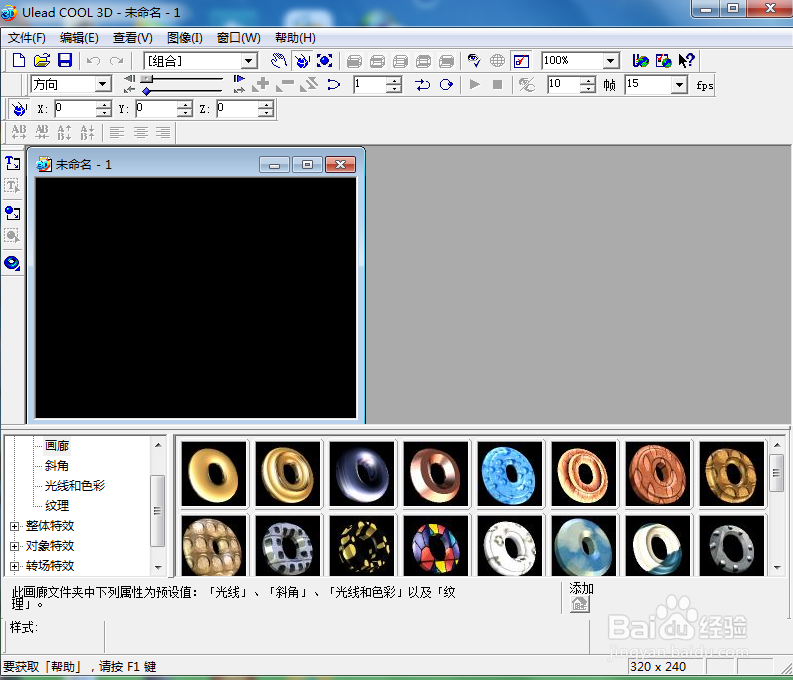
2、用鼠标双击工作室,点击对象;

3、找到并双击圆形,将它添加到舞台上;
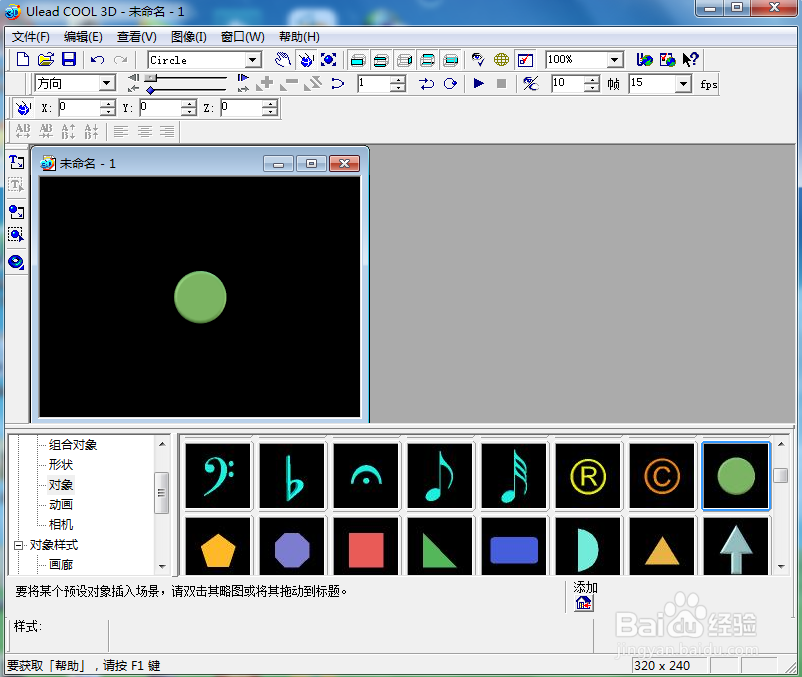
4、将时间轴控件拉到最后,点击添加关键帧;
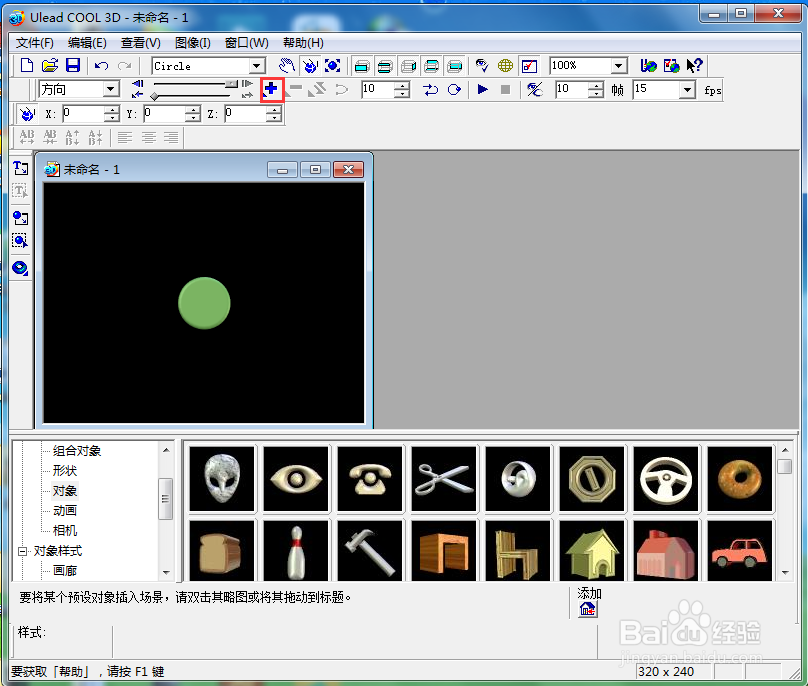
5、点击大小,向外移动鼠标,将圆形变大;

6、点击画廊,选择添加一种画廊样式;
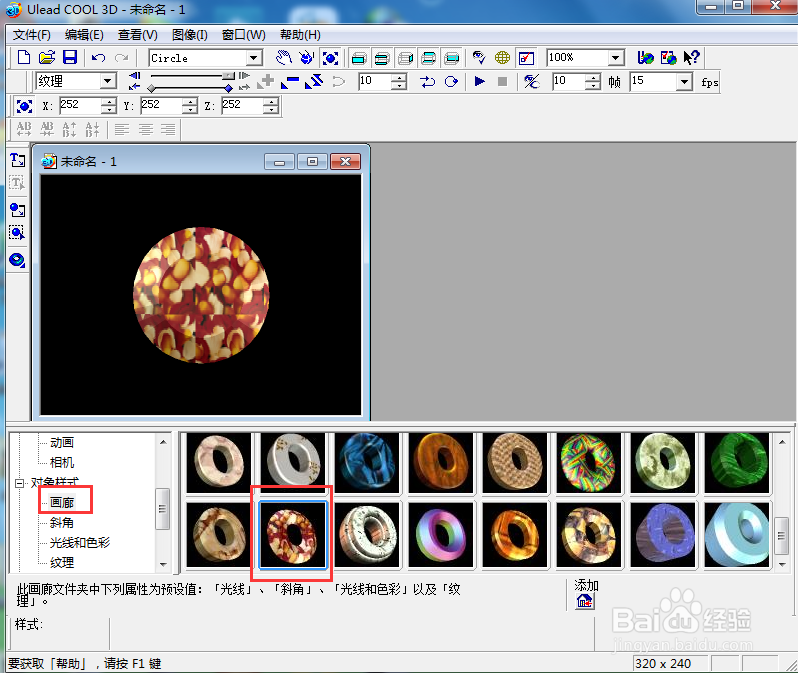
7、我们就给圆形添加上了放大和画廊效果。
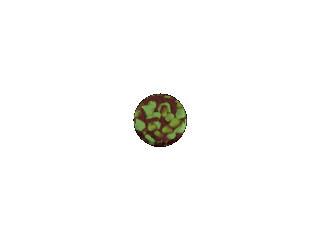
声明:本网站引用、摘录或转载内容仅供网站访问者交流或参考,不代表本站立场,如存在版权或非法内容,请联系站长删除,联系邮箱:site.kefu@qq.com。
阅读量:188
阅读量:96
阅读量:37
阅读量:64
阅读量:95